Cómo Mantener Pandora Sonando en Segundo Plano
“¿Cómo puedo ejecutar Pandora en segundo plano para que la música no se detenga mientras estoy enviando mensajes de texto o haciendo cualquier otra cosa en mi teléfono?” --- Un caso real de la comunidad de Pandora
Ya sea que estés enviando mensajes, jugando o simplemente poniendo tu teléfono en modo de espera, aprender a mantener la música en reproducción sin interrupciones es esencial para una experiencia continua. Esta guía te llevará a través de soluciones prácticas para mantener Pandora ejecutándose en segundo plano en diferentes dispositivos y ofrecerá algunos consejos adicionales para disfrutar de melodías ininterrumpidas.
Parte 1. ¿Se Puede Reproducir Pandora en Segundo Plano?
Sí, Pandora puede reproducirse en segundo plano, pero los usuarios a veces necesitan ajustar la configuración de su dispositivo para evitar interrupciones. Por lo general, Pandora sigue reproduciéndose cuando cambias entre aplicaciones o bloqueas tu dispositivo, siempre y cuando no se cierre forzosamente. Sin embargo, ciertas configuraciones, como la optimización de la batería o las opciones de actualización de aplicaciones, pueden causar problemas. Esta sección explorará los pasos a seguir para una reproducción continua en segundo plano en tu teléfono o computadora, dependiendo del dispositivo que estés utilizando.
Parte 2. Cómo Mantener Pandora Reproduciéndose en Segundo Plano en Android
Si estás usando un dispositivo Android, puedes seguir estos simples pasos para asegurarte de que Pandora siga reproduciéndose en segundo plano:
- Acceder a la Configuración de la App Pandora: Mantén presionado el ícono de la app Pandora en tu pantalla de inicio o en el cajón de aplicaciones. Selecciona el ícono "i" para abrir la página de información de la app.
- Habilitar Actividad en Segundo Plano: Ve a la sección "Batería" y asegúrate de que la opción "Permitir actividad en segundo plano" esté habilitada. Esta configuración asegura que Pandora no se pause cuando esté ejecutándose en segundo plano.

- Activar AutoPlay: Si la música se detiene después de terminar una lista de reproducción, asegúrate de que la función AutoPlay esté activada. Esta función mantendrá la música fluyendo automáticamente.
Al realizar estos ajustes, podrás mantener Pandora reproduciéndose en segundo plano en dispositivos Android, lo que te permitirá disfrutar de tus canciones favoritas sin interrupciones, incluso cuando cambies entre aplicaciones o bloquees tu teléfono.
Parte 3. Cómo Mantener Pandora Reproduciéndose en Segundo Plano en iPhone
Los usuarios de iPhone también pueden enfrentar problemas similares con Pandora, pero aquí te mostramos cómo mantenerla reproduciéndose sin problemas:
- Verificar la Actualización de Apps en Segundo Plano: Ve a la configuración de tu iPhone, desplázate hacia abajo hasta la pestaña "General" y toca en "Actualización de Apps en Segundo Plano". Localiza Pandora en la lista y asegúrate de que el interruptor esté activado. Esta configuración permite que Pandora siga actualizándose y transmitiendo en segundo plano.

- Usar AutoPlay: Similar a Android, los usuarios de iPhone pueden activar AutoPlay para asegurar la reproducción continua de música incluso al cambiar entre estaciones o listas de reproducción.
Estos pasos te permitirán mantener Pandora reproduciéndose sin interrupciones en segundo plano en tu iPhone.
Parte 4. Cómo Mantener Pandora Reproduciéndose Sin Parar en PC
Escuchar Pandora en tu computadora mientras trabajas o navegas puede ser un placer, pero hay algunas cosas que debes tener en cuenta:
- Usa un Navegador Compatible: Asegúrate de estar usando un navegador actualizado como Google Chrome, Firefox o Microsoft Edge. Si tu navegador detiene la reproducción de Pandora al cambiar de pestaña, es posible que necesites hacer clic manualmente en el botón de reproducción.
- Desactiva los Bloqueadores de Anuncios: Si estás usando una cuenta gratuita de Pandora, se reproducirán anuncios, y ciertos bloqueadores de anuncios en el navegador pueden interferir con la capacidad de Pandora para continuar transmitiendo. Desactivar estos bloqueadores puede evitar interrupciones.
En la mayoría de los casos, Pandora seguirá reproduciéndose en segundo plano en tu PC siempre que la aplicación esté abierta o la pestaña del navegador permanezca activa.
Parte 5. Cómo Mantener Pandora Reproduciéndose en Segundo Plano Sin Anuncios
Una de las mayores interrupciones que experimentan los usuarios de Pandora son los anuncios frecuentes. Sin embargo, al suscribirte a uno de los niveles de pago de Pandora, puedes disfrutar de música sin anuncios. Pandora Plus ofrece estaciones sin anuncios, mientras que Pandora Premium incluye funciones adicionales como escucha bajo demanda, reproducción sin conexión y listas de reproducción más personalizadas.
1. Actualiza a Pandora Plus o Premium
Pandora ofrece dos niveles de servicio: una versión gratuita y una suscripción de pago. Los usuarios gratuitos tienen acceso a una selección limitada de música y contenido de radio en línea, con anuncios incluidos. Sin embargo, los suscriptores de pago disfrutan del catálogo completo de pistas sin anuncios. Los niveles de pago de Pandora - Plus y Premium - ofrecen beneficios adicionales, como se muestra en la siguiente comparación:
Características
Pandora Plus
Pandora Premium
Escucha sin Anuncios
√
√
Escucha Bajo Demanda
×
√
Escucha Sin Conexión
Limitada
Completa
Listas de Reproducción Personalizadas
Limitadas
Mejoradas
Precio
$4.99 al mes
$10.99 al mes
Consejo Adicional: Convierte los Audios a Cualquier Formato
En general, el formato de la música descargada de Pandora es el formato MP3. Pero si eres un creador de contenidos, puede que tengas otro requisito para el formato de audio, esta vez te recomendamos que utilices HitPaw Univd(HitPaw Video Converter). Esta herramienta puede convertir tu audio para usarla.
Características de HitPaw Univd
HitPaw Univd - Soluciones Todo-en-Uno para Video en Win & Mac
Verificado Seguro. 254,145 personas lo han descargado.
- Conversión los audios por lote
- Convierte MP3 a WAV, M4A o FLAC con alta calidad
- Preserva las etiquetas ID3 originales
- Reproduce la música convertida en cualquier reproductor sin anuncios
Verificado Seguro. 254,145 personas lo han descargado.
Guía Paso a Paso para Covertir Audios
Paso 1: Importar Archivo de Audio. Abre el software y selecciona agregar audio en la esquina superior izquierda de la interfaz principal. O simplemente puedes arrastrar y soltar el archivo de audio en la tabla de conversión.
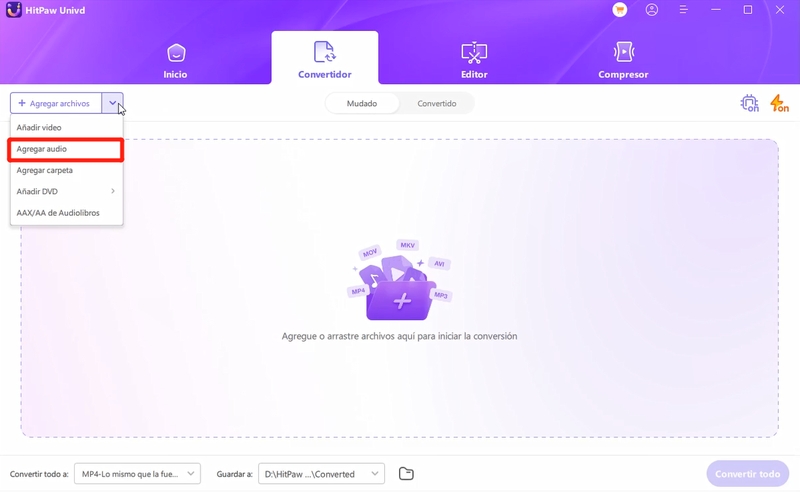
Paso 2: Seleccionar Formato de Audio
En las listas de formatos de salida, cambia a la pestaña de Audio aquí y luego opta por cualquier formato necesario. A continuación, elige la calidad de salida.

Paso 3: Convertir Audio
Cuando estés satisfecho con tu selección, haz clic en Convertir o Convertir todos los archivos en Windows con calidad sin pérdidas.
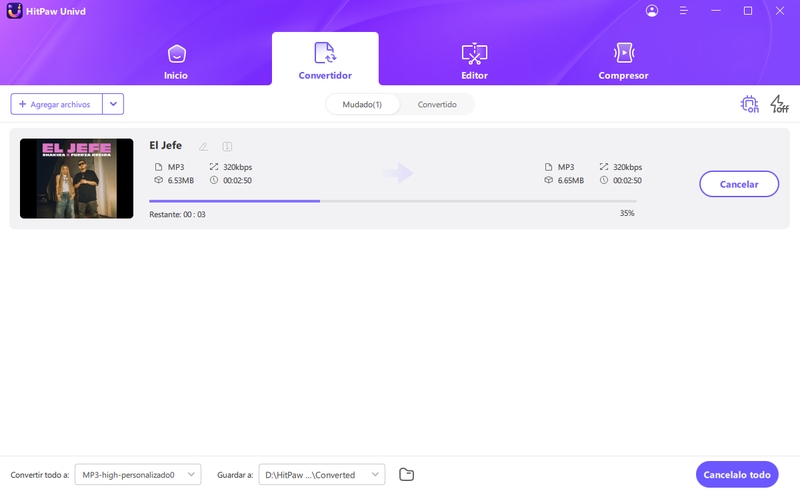
Conclusión
Pandora sigue siendo la opción favorita para millones de amantes de la música, pero lidiar con interrupciones puede afectar la experiencia. Siguiendo los consejos compartidos aquí, puedes asegurarte de escuchar sin interrupciones. Ya sea que estés en Android, iPhone o PC, ajustar la configuración te ayudará a mantener Pandora reproduciéndose en segundo plano.
Si quieres convertir tu audio a otro formato, prueba a utilizar HitPaw Univd para disfrutar de una experiencia fluida.

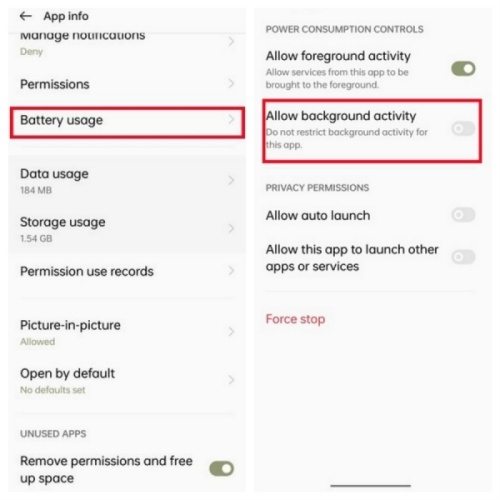
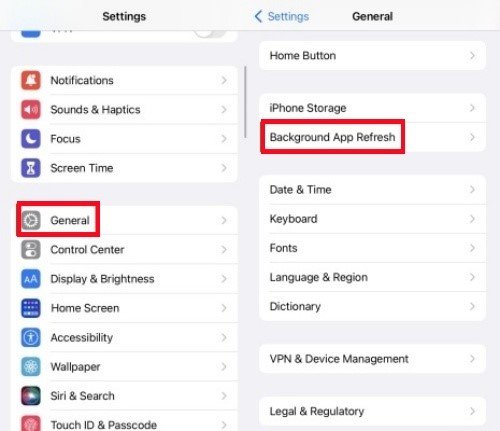






 HitPaw VikPea
HitPaw VikPea HitPaw FotorPea
HitPaw FotorPea HitPaw VoicePea
HitPaw VoicePea



Compartir este artículo:
Valorar este producto:
Juan Mario
Redactor jefe
Trabajo como autónomo desde hace más de cinco años. He publicado contenido sobre edición de video, edición de fotos, conversión de video y películas en varios sitios web.
Más ArtículosDejar un comentario
Introduce tu opinión sobre los artículos de HitPaw